win10改win7系统bios怎么设置 win10改win7系统bios设置步骤
win10改win7系统bios怎么设置,在如今的科技时代,操作系统的更新换代日新月异,尽管Windows 10在推出之初备受瞩目,但仍有部分用户对其适应性不甚满意,因此希望将操作系统回退至Windows 7。这一过程并非轻而易举,其中涉及到BIOS设置的调整。BIOS即基本输入输出系统,是计算机启动时的重要环节。当我们想将Windows 10改回Windows 7时,如何设置BIOS呢?以下将为您详细介绍Win10改Win7系统BIOS设置的步骤,以帮助您顺利完成操作系统的切换。
修改须知:
1、为了方便在MBR激活win7,一般的做法是将UEFI+GPT改成Legacy+MBR,所以需要改BIOS和硬盘分区表
2、win7 64位支持UEFI+GPT下安装,不过某些电脑GPT硬盘可能无法激活win7,UEFI装wi7仅需禁用Secure Boot,uefi模式win10降到win7方法
步骤一:修改BIOS设置
注:如果有以下选项,就需要修改,没有就略过
1、Secure Boot改成Disabled,禁用安全启动,部分机型需设置BIOS密码才可以修改Secure Boot,找到Set Supervisor Password设置密码
2、CSM改成Enable或Yes或ALWAYS,OS Mode Selection设置为CSM,表示兼容
3、Boot mode或UEFI mode或Boot List Option改成Legacy,表示传统启动方式
4、OS Optimized Defaults改成Disabled或Other OS,禁用默认系统优先设置
5、Advanced选项下Fast BIOS Mode设置为Disabled
步骤二:硬盘分区表转换
步骤三:改装win7系统
这边以华硕和联想笔记本为例说明:
一、华硕笔记本修改BIOS步骤
1、重启电脑时不停按F2进入BIOS,转到“Security”,选择Secure Boot Control回车,改成Disabled;
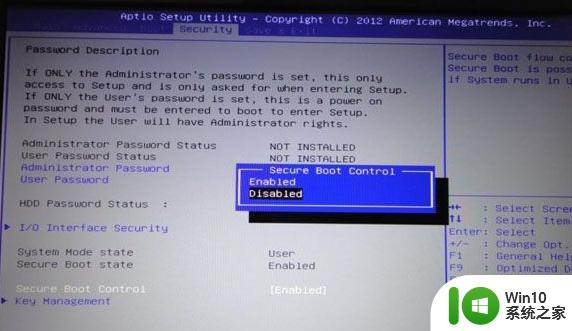
2、接着转到“Boot”,选择Launch CSM回车,改成Enabled,按F10保存重启;
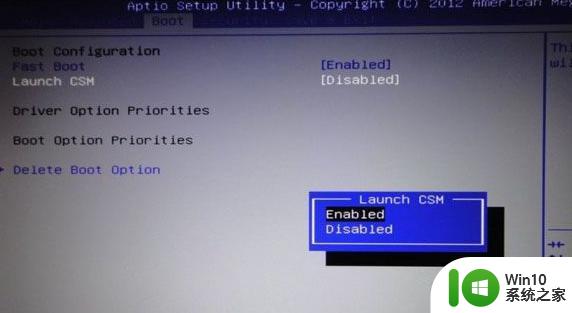
3、插入U盘PE启动盘,重启按ESC选择U盘启动,打开分区工具,把硬盘改成MBR格式。
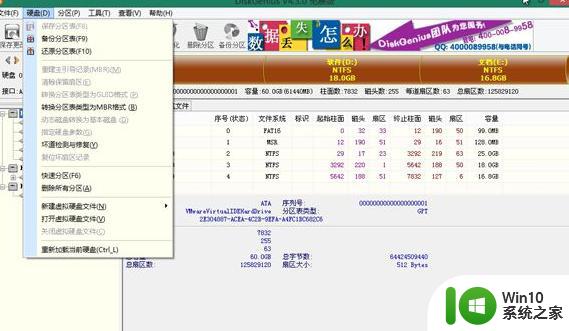
二、联想笔记本修改BIOS步骤
1、启动电脑时不停按F1或F2(部分机型需按住Fn),进入到BIOS界面;
2、在Exit下,选择OS Optimized Defaults回车,改成Disabled或Others;
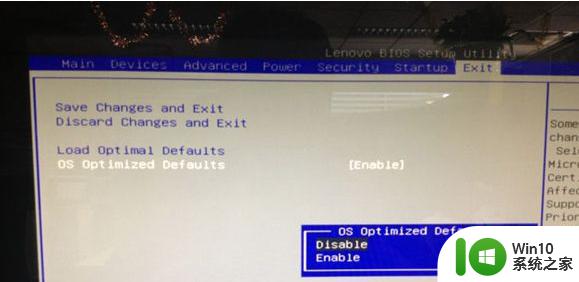
3、选择Load Optimal Defaults回车,加载设置;
4、转到Startup或Boot,CSM改成Enabled,Boot Mode改成Legacy,最后按F10保存修改;
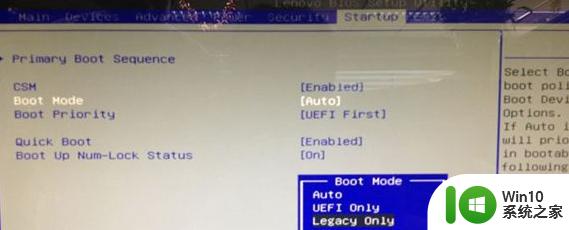
5、插入启动U盘,重启按F12或Fn+F12打开启动菜单,选择U盘启动,打开分区工具,把硬盘转换成MBR格式。
以上就是win10改win7系统bios怎么设置的全部内容,如果您也遇到了相同的问题,可以参考本文中介绍的步骤进行修复,希望能对大家有所帮助。
win10改win7系统bios怎么设置 win10改win7系统bios设置步骤相关教程
- win10装win7需要改bios Win10改Win7如何设置bios
- win10系统更改为win7系统 如何将win10系统改为win7系统操作步骤
- win10改win7 bios设置no bootable devices found解决方法 win10升级win7后bios设置导致no bootable devices found解决方法
- win10怎么设置技嘉主板bios从u盘启动系统 技嘉主板bios如何设置从u盘启动win10系统
- win10怎样进入bios win10系统如何快速进入电脑BIOS设置
- win10如何设置BIOS密码 win10设置BIOS密码的详细步骤
- win10电脑怎么更改系统字体 Win10电脑如何更改系统字体设置
- win10系统怎么设置固定ip win10修改ip为固定ip的步骤
- win10系统20143dmax改为中文版怎么设置 win10系统2014如何改为中文版
- windows10系统热键设置更改教程 win10怎么修改系统自带热键
- 同一局域网win10和win7系统的电脑实现共享的设置方法 同一局域网win10和win7系统的电脑共享设置步骤
- win10用bios恢复出生设置的步骤 win10中bios恢复出厂设置的方法步骤
- win10玩只狼:影逝二度游戏卡顿什么原因 win10玩只狼:影逝二度游戏卡顿的处理方法 win10只狼影逝二度游戏卡顿解决方法
- 《极品飞车13:变速》win10无法启动解决方法 极品飞车13变速win10闪退解决方法
- win10桌面图标设置没有权限访问如何处理 Win10桌面图标权限访问被拒绝怎么办
- win10打不开应用商店一直转圈修复方法 win10应用商店打不开怎么办
win10系统教程推荐
- 1 win10桌面图标设置没有权限访问如何处理 Win10桌面图标权限访问被拒绝怎么办
- 2 win10关闭个人信息收集的最佳方法 如何在win10中关闭个人信息收集
- 3 英雄联盟win10无法初始化图像设备怎么办 英雄联盟win10启动黑屏怎么解决
- 4 win10需要来自system权限才能删除解决方法 Win10删除文件需要管理员权限解决方法
- 5 win10电脑查看激活密码的快捷方法 win10电脑激活密码查看方法
- 6 win10平板模式怎么切换电脑模式快捷键 win10平板模式如何切换至电脑模式
- 7 win10 usb无法识别鼠标无法操作如何修复 Win10 USB接口无法识别鼠标怎么办
- 8 笔记本电脑win10更新后开机黑屏很久才有画面如何修复 win10更新后笔记本电脑开机黑屏怎么办
- 9 电脑w10设备管理器里没有蓝牙怎么办 电脑w10蓝牙设备管理器找不到
- 10 win10系统此电脑中的文件夹怎么删除 win10系统如何删除文件夹
win10系统推荐
- 1 索尼笔记本ghost win10 32位优化安装版v2023.04
- 2 系统之家ghost win10 32位中文旗舰版下载v2023.04
- 3 雨林木风ghost win10 64位简化游戏版v2023.04
- 4 电脑公司ghost win10 64位安全免激活版v2023.04
- 5 系统之家ghost win10 32位经典装机版下载v2023.04
- 6 宏碁笔记本ghost win10 64位官方免激活版v2023.04
- 7 雨林木风ghost win10 64位镜像快速版v2023.04
- 8 深度技术ghost win10 64位旗舰免激活版v2023.03
- 9 系统之家ghost win10 64位稳定正式版v2023.03
- 10 深度技术ghost win10 64位专业破解版v2023.03